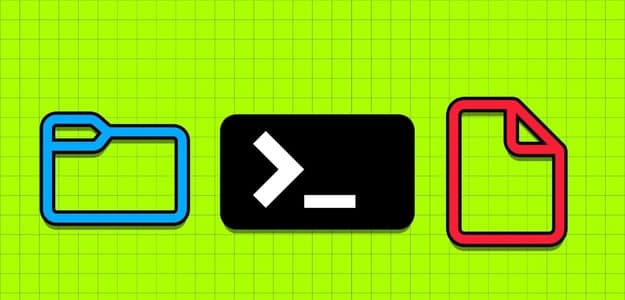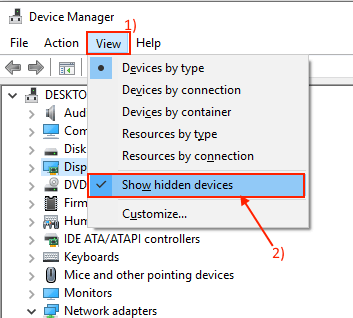Microsoft Excel je jedním z oblíbených nástrojů používaných pro analýzu dat a výpočty. Vzhledem k povaze Excelu však může změna v buňce nebo listu ovlivnit výsledný výstup. Většina lidí proto používá funkci Chránit list nebo Chránit sešit v Excelu, aby zabránila nechtěným změnám, a v případě, že potřebujete zrušit ochranu, jsme tu, abychom vám poskytli nejlepší způsoby, jak zrušit ochranu sešitu nebo listu aplikace Microsoft Excel v systému Windows 10. .
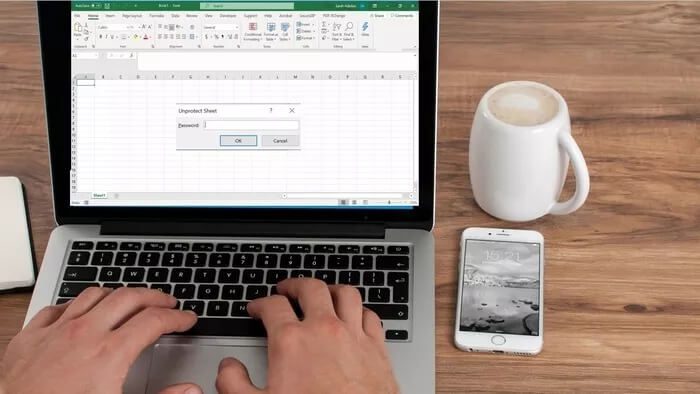
Co se stane, když potřebujete zrušit ochranu listu nebo sešitu aplikace Excel? Určitě se nic nestane, když tyto metody vyzkoušíte a my vám ukážeme, jak na to.
1. CHRÁNĚTE MICROSOFT EXCEL POMOCÍ HESLA
Pokud máte heslo pro chráněný list Microsoft Excel, pak je jeho odjištění velmi snadné. Funguje to takto:
Krok 1: Spusťte soubor Microsoft Excel.
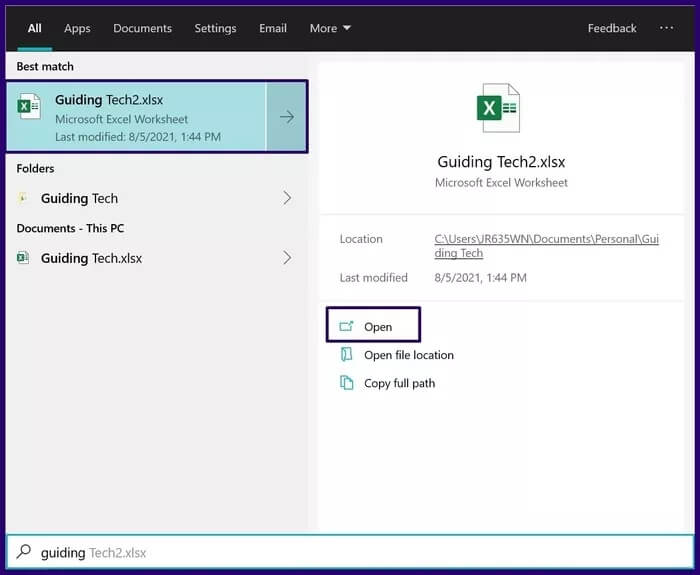
Krok 2: Chcete-li vybrat uzamčený nebo chráněný list, klikněte na kteroukoli z buněk a mělo by se zobrazit dialogové okno s informací, že je list chráněný. Klepnutím na tlačítko OK zavřete dialogové okno.

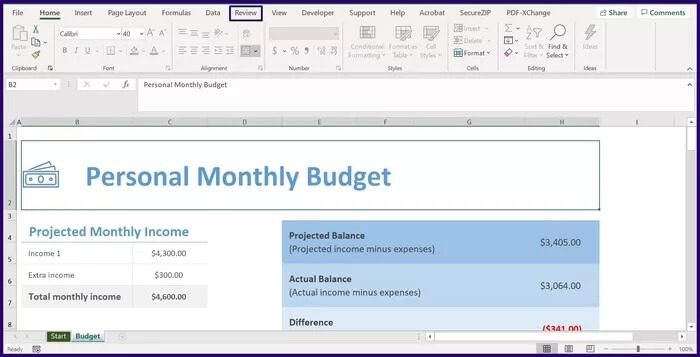
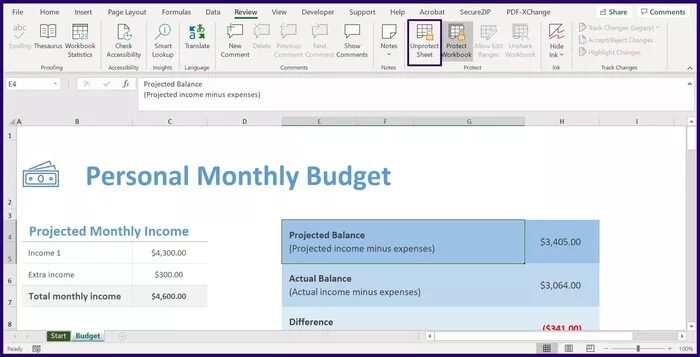
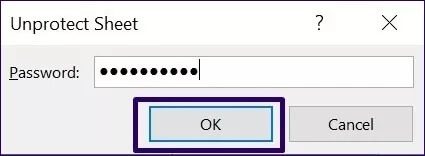
2. NECHRÁNĚTE MICROSOFT EXCEL BEZ HESLA
Co když nemáte heslo pro chráněný list nebo sešit? Stále můžete zrušit ochranu sešitu nebo listu aplikace Excel pomocí jazyka VBA (Visual Basic for Applications) nebo jiného tabulkového procesoru, jako jsou Tabulky Google.
Zrušte ochranu aplikace Microsoft Excel nahráním do Tabulek Google
Tato poslední metoda vyžaduje připojení k internetu a účet Google. Zde je to, co musíte udělat:
Krok 1: Navštivte Tabulky Google ve webovém prohlížeči.
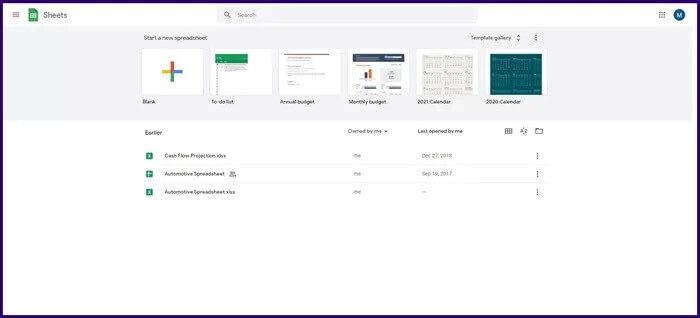
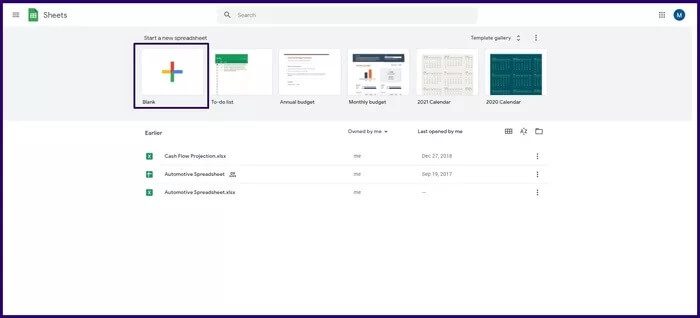
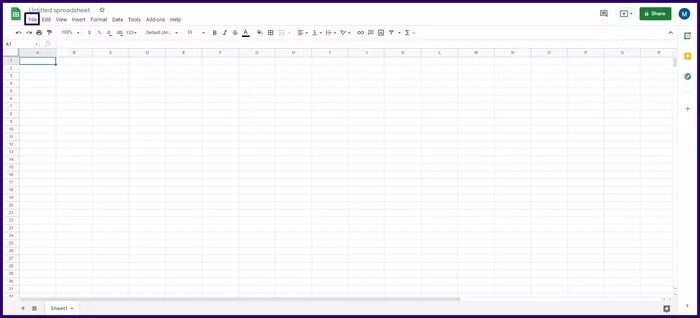
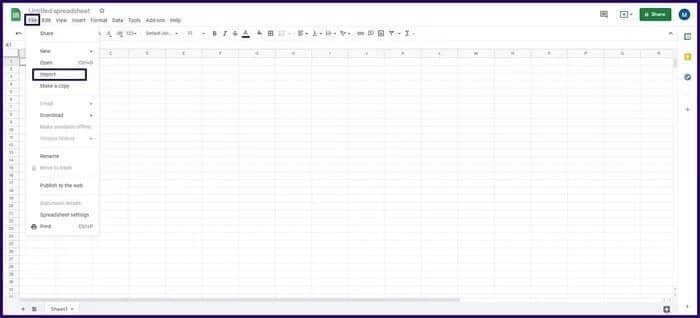
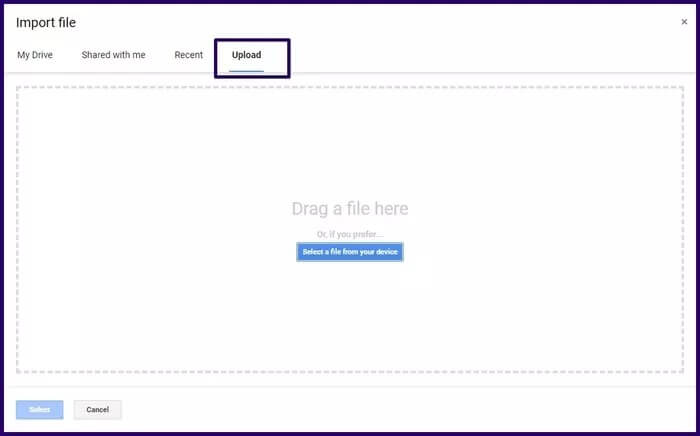
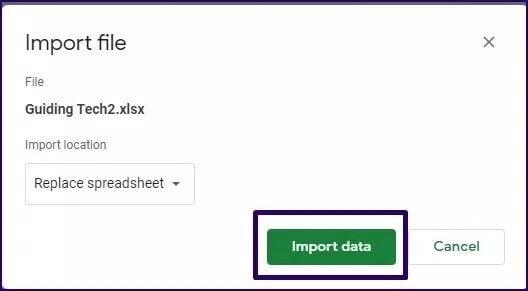
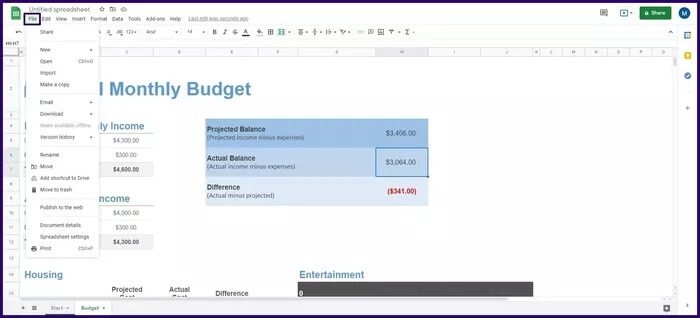
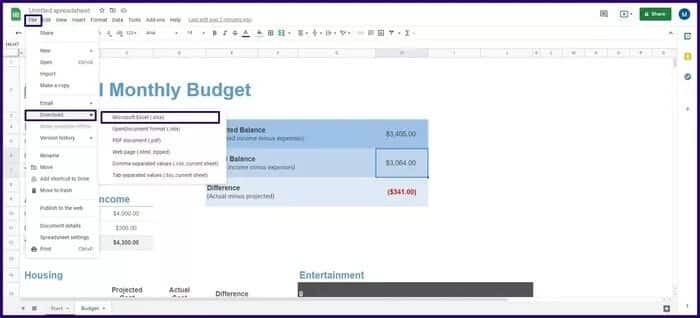
Odemkněte Microsoft Excel pomocí Microsoft Visual Basic for Applications (VBA)
Pomocí kódu VBA můžete snadno odemknout heslem chráněný list nebo sešit. Tato metoda je však dostupná pouze pro Microsoft Excel 2010 nebo starší verze. Funguje to takto:
Krok 1: Vytvořte kopii souboru Microsoft Excel a spusťte kopii.
Vytvoření kopie zajistí, že budete mít zálohu pro případ, že selže kódování VBA.
Krok 2: Zkontrolujte příponu souboru sešitu. Pokud má příponu .xlsx, budete jej muset znovu uložit ve formátu xls. Klikněte na Soubor a poté na Uložit jako.
Formát xlsx je určen pro sešity vytvořené, upravené nebo uložené v novějších verzích aplikace Excel (Microsoft 2013 nebo novější). Metoda VBA nebude pro takové sešity fungovat.
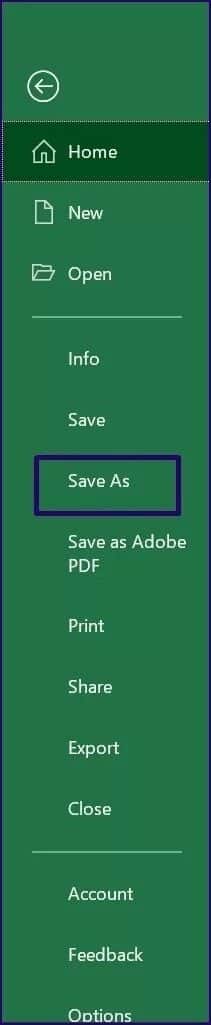
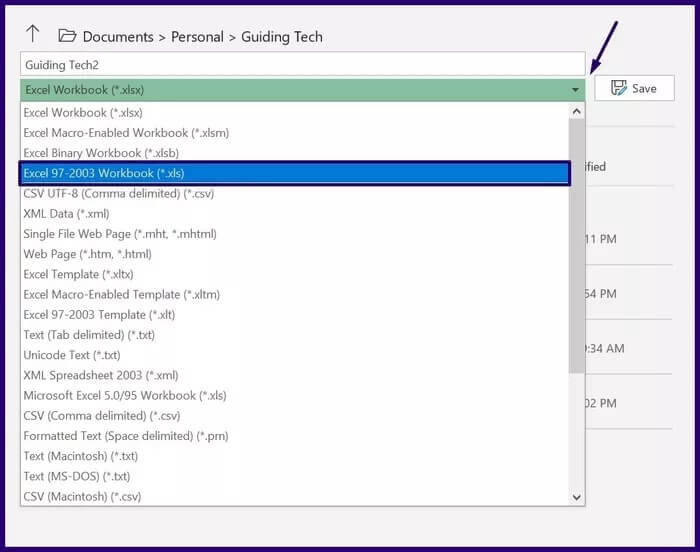
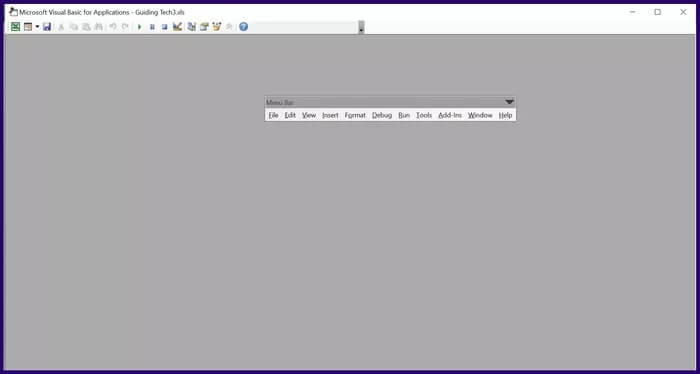
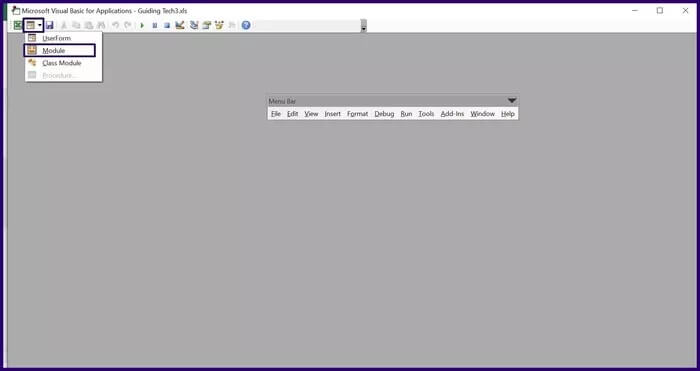
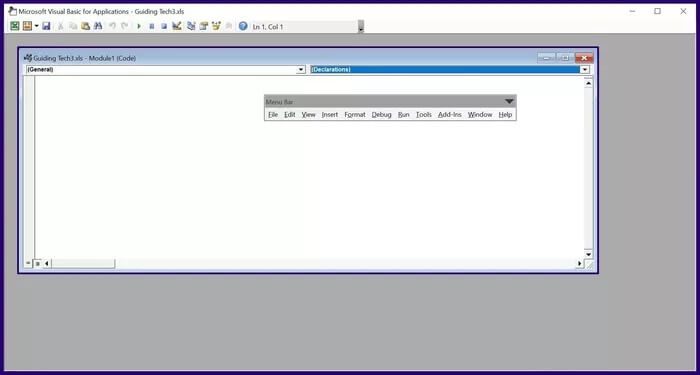
Sub PasswordBreaker() Prolomí ochranu listu heslem. Dim i As Integer, j As Integer, k As Integer Dim l As Integer, m As Integer, n As Integer Dim i1 As Integer, i2 As Integer, i3 As Integer im i4 As Integer, i5 As Integer, i6 As Integer On Error Pokračovat dále Pro i = 65 až 66: Pro j = 65 až 66: Pro k = 65 až 66 Pro l = 65 až 66: Pro m = 65 až 66: Pro i1 = 65 až 66 Pro i2 = 65 až 66: Pro i3 = 65 až 66: Pro i4 = 65 až 66 Pro i5 = 65 až 66: Pro i6 = 65 až 66: Pro n = 32 až 126 ActiveSheet. Zrušte ochranu Chr(i) & Chr(j) & Chr(k) & _ Chr(l) & Chr(m) & Chr(i1) & Chr(i2) & Chr(i3) & _ Chr(i4) & Chr(i5) & Chr(i6) & Chr(n) If ActiveSheet.ProtectContents = False Then MsgBox "Heslo je " & Chr(i) & Chr(j) & _ Chr(k) & Chr(l) & Chr(m) & Chr(i1) & Chr(i2) & _ Chr(i3) & Chr(i4) & Chr(i5) & Chr(i6) & Chr(n) Exit Sub End If Next: Next: Next: Next: Next: Next: Next Next: Next: Next: Next: Next: Next: Next End Sub
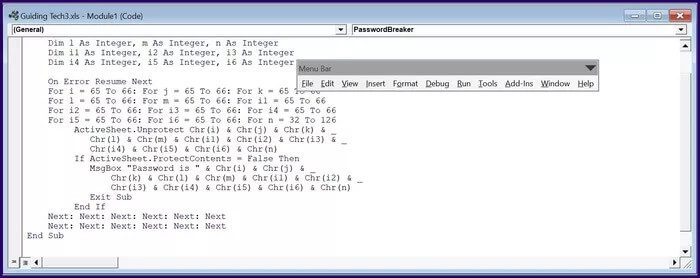
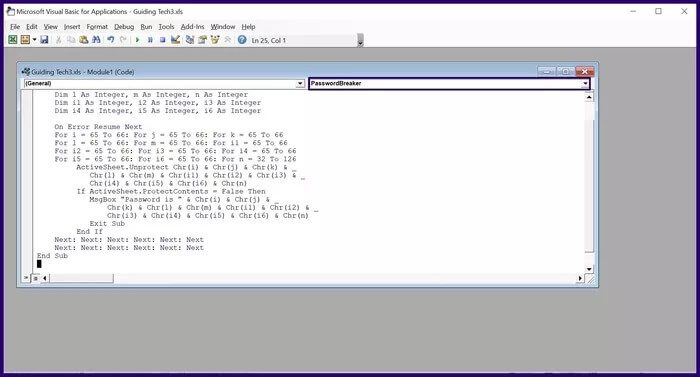
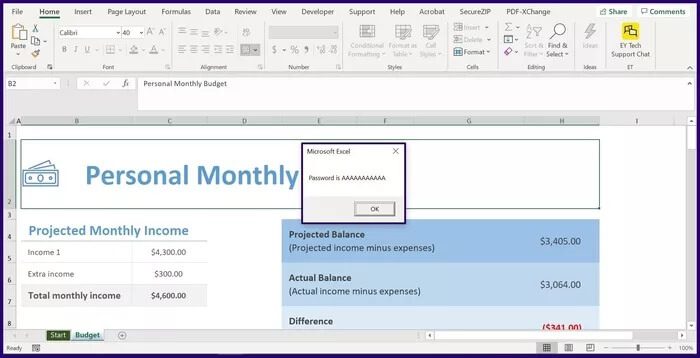
Ochrana Tabulek Google
To byly způsoby, jak zrušit ochranu listu nebo sešitu aplikace Microsoft Excel v systému Windows 10. Tabulky Google také poskytují způsob, jak omezit úpravy buněk a řádků. Můžete to udělat přes Uzamknout buňky a řádky v Tabulkách Google.